Hva får noen til å velge en nettleser over en annen? Ofte bruker folk hvilken nettleser som er nærmest: Internet Explorer i Windows og Safari på Mac.
Mange velger Firefox på grunn av nettleserens mange nyttige tilleggsprogrammer. Men den beste grunnen til å gå med en nettleser over en annen er hastighet. Etter min erfaring er ingen nettleser raskere enn Google Chrome.
Det er ingen enklere måte å starte et argument blant nerdene enn å hevde at en nettleser er hastighetsmesteren. Hvis du ser hardt ut, kan du finne en pålitelig undersøkelse som navngir hver av de mest populære nettleserne den raskeste.
Av de mange nettlesertestresultatene jeg gjennomgikk, ser de "real-world" referansene som ble rapportert i august i august av Compuwares Gomez-divisjon, mest troverdig for meg. TechCrunchs Sarah Perez undersøker Gomezs nettleserprosessprosess og resultater.
Når det gjelder surfing, er det eneste som er bedre enn fort, raskere. Her er en rask titt på tre Chrome-utvidelser som lar deg bruke mindre tid på å vente på at sider skal lastes.
Gi museklikkeren en pause
Legg til klikkfri nettlesingsutvidelsen til Chrome, og legg klikkfingeren på isen. Programmet plasserer seks pilikoner langs høyre kant av nettleservinduet. Hold musen over dem for å bla opp, side ned, gå til toppen eller bunnen av siden, gå tilbake eller gå videre.
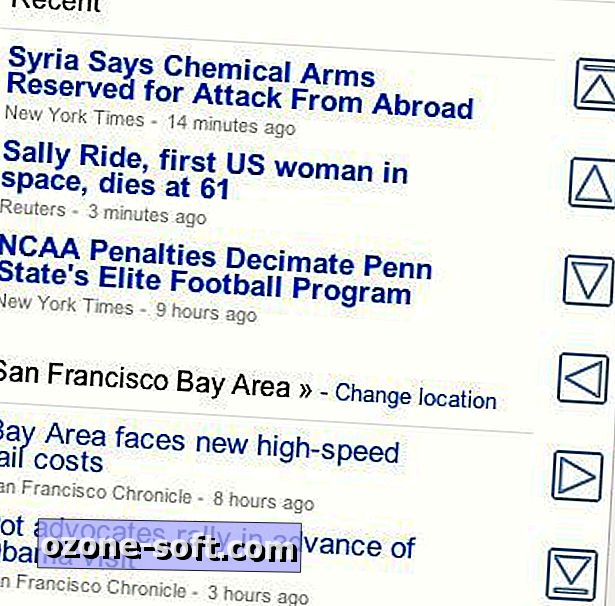
Når du svinger over en kobling, vises et pilikon i nærheten. Flytt pekeren til pilen for å åpne koblingen uten å trykke på museknappen. Du tror kanskje at pilikonet vil føre til at du følger koblinger ved et uhell, men ikonet er langt nok fra musepekeren som uhellssynker er usannsynlig. Hvis du skyver pekeren raskt over ikonet, åpnes ikke linken heller; det åpnes ikke før pekeren pause over ikonet.
Det tok bare noen få minutter å bli vant til ikonene for klikkfri gjennomsøking i Chrome-vinduet. Jeg foretrekker at siden opp og ned-pilene ruller i stedet for å hoppe en side om gangen, fordi noen ganger var informasjonen jeg ønsket å se, rett øverst eller nederst på siden.
Du kan omplassere programmets pilikoner, endre hastigheten på ulike handlinger, og gjøre andre endringer i tillegget via vinduet Alternativer, som vises nedenfor. (For å få tilgang til alternativene, klikk på Skiftenøkkel> Verktøy> Forlengelser og se etter den klikkfrie nettlesingsoppføringen.) Ved å trykke Ctrl mens du svinger, kan du åpne lenken i en ny kategori, gå to sider tilbake eller videresende, og ta handlingen uten forsinkelse .
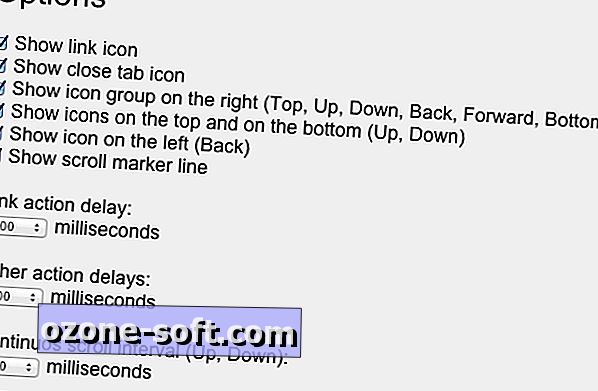
De klikkfrie pilene vises ikke i Googles søkeresultater eller i Gmail, Facebook eller Twitter. Programmets ikoner er synlige på Google Nyheter, Amazon.com, Yahoo, MSN, og nesten alle andre populære nettsteder jeg besøkte.
Jeg tok til Click-Free Browsing's clickless navigasjon som en due tar til breadcrumbs. Fordelene med å surfe uten klikk er enda mer uttalt hvis du er som meg, og bruk en penntablet i stedet for en mus.
Rull i stedet for å klikke for å vise neste side
Utviklerne av den populære FastestFox-tillegget som lover å øke hastigheten på Firefox, har nylig lansert tilsvarende for Chrome, kalt FastestChrome.
FastestChrome legger til en permanent rulle til Googles søkeresultater og andre sider med en "Neste side" -kobling: neste side lastes automatisk når du beveger deg nedover siden. Mange programmer forhåndslaster koblede sider, men FastestChrome viser også søkeresultater fra shoppingsteder, Wikipedia, Surf Canyon og DuckDuckGo.
Du kan deaktivere bruk av disse tjenestene og foreta andre endringer via HurtigChrome-alternativene som er vist nedenfor.
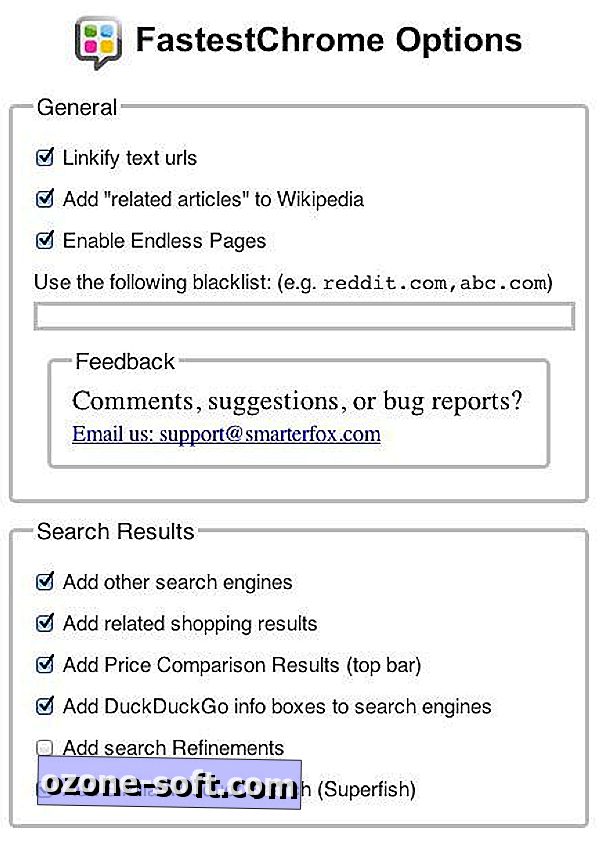
Jeg er tilbøyelig til å deaktivere ikke-Googles søketjenester og bare bruke den endeløse blaen. Imidlertid er jeg nysgjerrig på disse tredjepartssøkhjelpene til tross for potensiell personvernrisiko. For testing vil jeg beholde utvidelsens standardinnstillinger uendret og se etter nye rynker i søkeadferd.
Med FastestChrome's endeløse bla i søkeresultatene og andre koblede sider, er det sømløst å sitte gjennom dusinvis av resultatoppføringer. Lese flersidige tekstartikler ligner også mindre avbrutt med hele artikkelen som vises på samme side.
Det føles som om det er færre annonser fordi færre sider ser ut til å laste. Jeg tok ikke tid til å telle antall annonser som åpnet med og uten FastestChrome. Jeg var fornøyd med reduksjonen i antall klikk jeg må gjøre for å lese en hel artikkel eller lese mer enn en enkelt skjerm full av søkeresultater.
Overfør miniatyrbilder i søkeresultatene, andre sider
Når du svever pekeren over et miniatyrbilde i Googles søkeresultater og andre nettsteder, forstørres bildet automatisk og annen informasjon om den kan vises i et popup-vindu. Det er fint, men miniatyrbildet forstørrelsen er ofte ikke mye større enn miniatyrbildet selv.
Relaterte historier
- Google Chrome og stasjon kommer til Apple iOS-enheter
- Sundar Pichai: Chrome "eksepsjonelt lønnsomt" for Google (q & a)
- IE henger videre til mer enn halvparten av nettlesermarkedet
Gå stort med Hover Zoom, som viser en større versjon av bildeminiatyrene. På enkelte bildesider, for eksempel mitt personlige favorittwebmuseum, fyller utvidelsene nesten nettleservinduet. Utvikleren hevder Hover Zoom fungerer på en hvilken som helst side med direkte koblinger mellom miniatyrbilder og bildefiler.
Bildeoppslagene fungerte på de fleste miniatyrintensive nettstedene jeg besøkte, inkludert Google bildesøk, Amazon, Facebook og Webmuseum. På Getty Images, Cambridge Universitets bildearkiv, og et par andre universitetsbildarkiver, ble det ikke vist noen større versjon av miniatyrbildene.
Med alternativene Hover Zoom kan du deaktivere bildeforstørrelser for bestemte nettsteder eller for alle nettsteder. Du kan også angi en nøkkel som må trykkes for å aktivere zooming, åpne utvidelsen i et nytt vindu eller en fanebane, skjule bildetekster og endre forsinkelsen før sveveringen vil utløse resizing.
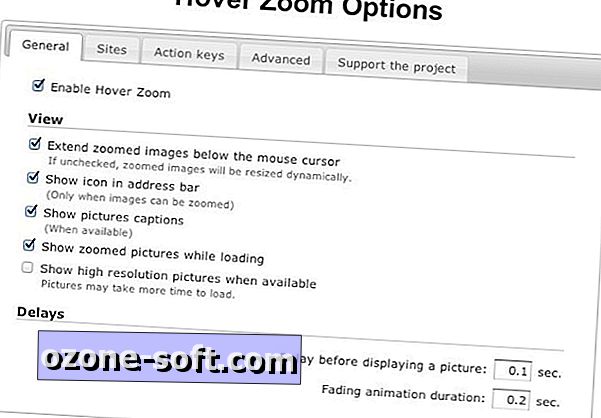
Ikke å måtte åpne en ny side for å få et bedre bilde på et miniatyrbilde, vil sannsynligvis barbere noen sekunder fra arbeidsdagen min. Hvorvidt Hover Zoom noensinne sparer meg mye tid, mine trette øyne er takknemlige for de store miniatyrbildene som forhåndsvisningene gir.



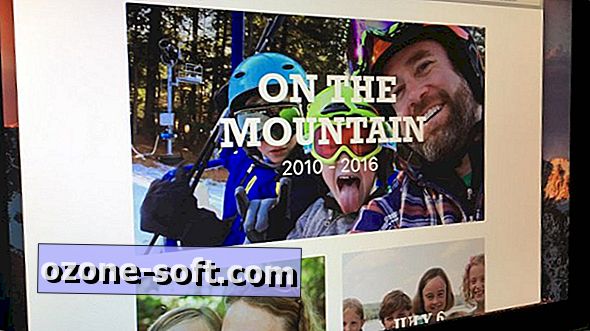









Legg Igjen Din Kommentar